Pregunta
Problema: ¿Cómo solucionar ERROR_DLL_INIT_FAILED en Windows 10?
ERROR_DLL_INIT_FAILED error emergente en Windows 10. La razón y las causas, ¡por favor!
Respuesta resuelta
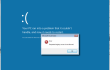
Lamentamos saber que los usuarios de Windows 10 están encontrando otro error. ERROR_DLL_INIT_FAILED es otro problema que puede arruinar su día al mostrar una notificación en la pantalla mientras navega o realiza otras actividades diarias en su PC. Además, este error puede traer ralentizaciones y fallas del sistema. Por lo tanto, si acaba de recibir
ERROR_DLL_INIT_FAILED alerta, no espere hasta que vuelva a aparecer porque su máquina puede comenzar a funcionar de manera realmente anormal.De hecho, Error de DLL INIT FAILED es un error común de Windows 10. Está estrechamente asociado con msxml.dll, que utilizan principalmente las aplicaciones XML. Este archivo, al igual que otros archivos dll, es muy importante ya que las actualizaciones de Windows lo utilizan para transmitir información de un lado a otro a los servidores. Por lo tanto, si este archivo se daña, se corrompe o se extravía, el sistema Windows 10 puede volverse "mezquino" y pueden aparecer los siguientes mensajes de error:
Error_dll_init_failed.
No se puede encontrar [PATH] \ Error_dll_init_failed.
Windows no pudo buscar nuevas actualizaciones.
Error en tiempo de ejecución XXX, terminación anormal del programa.
Se ha producido una excepción grave.
Aunque se supone que el más común Error de DLL INIT FAILED El motivo es una mala configuración de los archivos del sistema, Windows 10 actualizado incorrectamente, controladores de PC corruptos / dañados, el almacenamiento insuficiente del disco duro también puede desencadenar la emergencia de este error.
Si aún tiene este problema, no se preocupe. Hemos iniciado una investigación relacionada con ERROR_DLL_INIT_FAILED y descubrí dos correcciones que básicamente ayudaron a todas las personas que sufrieron este irritante error de archivo dll. Por lo tanto, desplácese hacia abajo y busque ERROR_DLL_INIT_FAILED correcciones ahora.
¿Cómo solucionar ERROR_DLL_INIT_FAILED en Windows 10?
Para reparar el sistema dañado, debe adquirir la versión con licencia de Reimagen Reimagen.
De hecho, existen dos métodos que pueden ayudarlo a corregir el error dlll Init Failed. En primer lugar, debe verificar si el archivo msxml.dll no está dañado o volver a registrar el archivo dll que es problemático.
Escanear Windows en busca de archivos DLL corruptos
Como ya hemos señalado, ERROR_DLL_INIT_FAILED generalmente es causado por archivos dll corruptos, dañados o extraviados. Afortunadamente, los desarrolladores de Windows han pensado en los errores de los archivos dll y han desarrollado un escáner / reparador automático de los registros. Para ejecutar sfc, debe:
- Sostener Clave de Windows y presione X.
- Buscar y seleccionar Símbolo del sistema (administrador).
- En el tipo de ventana abierta sfc / scannow y presione Ingresar.
- El proceso puede tardar un par de minutos. No abortes el proceso y deja que finalice automáticamente.
- Si los resultados están vacíos, significa que no hay archivos de sistema dañados / corruptos.
- En caso de que se encuentren varios problemas de registro, corríjalos con este comando: Dism / Online / Cleanup-Image / RestoreHealth
Vuelva a registrar archivos DLL
A arreglar ERROR_DLL_INIT_FAILED, debe tratar con archivos DLL que pueden estar dañados o corrompidos. Para este propósito, debe copiar msxml3a.dll, msxml3r.dll, msxml6.dll, msxml3.dll y msxml6r.dll archivos de C: \ Windows \ System32 directorio y guardar. Después de eso, cópielos en el mismo directorio. Finalmente, escriba regsvr C: \ Windows \ System32 \ msxml3.dll comando para cada dll.
Escanee la PC con una herramienta de optimización profesional
Siempre se recomienda corregir errores como DLL_INIT_FAILED utilizando software especialmente diseñado para errores de registro, incompatibilidades de software / hardware, etc. En este caso particular, recomendamos usar Reimagen.
Repara tus errores automáticamente
El equipo de ugetfix.com está tratando de hacer todo lo posible para ayudar a los usuarios a encontrar las mejores soluciones para eliminar sus errores. Si no quiere luchar con las técnicas de reparación manual, utilice el software automático. Todos los productos recomendados han sido probados y aprobados por nuestros profesionales. Las herramientas que puede utilizar para corregir su error se enumeran a continuación:
Oferta
¡hazlo ahora!
Descarga FixFelicidad
Garantía
¡hazlo ahora!
Descarga FixFelicidad
Garantía
Si no corrigió su error con Reimage, comuníquese con nuestro equipo de soporte para obtener ayuda. Por favor, háganos saber todos los detalles que crea que deberíamos saber sobre su problema.
Este proceso de reparación patentado utiliza una base de datos de 25 millones de componentes que pueden reemplazar cualquier archivo dañado o faltante en la computadora del usuario.
Para reparar el sistema dañado, debe adquirir la versión con licencia de Reimagen herramienta de eliminación de malware.

Una VPN es crucial cuando se trata de privacidad del usuario. Los rastreadores en línea, como las cookies, no solo pueden ser utilizados por plataformas de redes sociales y otros sitios web, sino también por su proveedor de servicios de Internet y el gobierno. Incluso si aplica la configuración más segura a través de su navegador web, aún se puede rastrear a través de aplicaciones que están conectadas a Internet. Además, los navegadores centrados en la privacidad como Tor no son una opción óptima debido a la disminución de las velocidades de conexión. La mejor solución para su máxima privacidad es Acceso privado a Internet - Sea anónimo y seguro en línea.
El software de recuperación de datos es una de las opciones que podría ayudarlo recupera tus archivos. Una vez que elimina un archivo, no se desvanece en el aire; permanece en su sistema mientras no se escriban datos nuevos encima. Recuperación de datos Pro es un software de recuperación que busca copias de trabajo de archivos eliminados dentro de su disco duro. Al utilizar la herramienta, puede evitar la pérdida de documentos valiosos, trabajos escolares, fotografías personales y otros archivos cruciales.